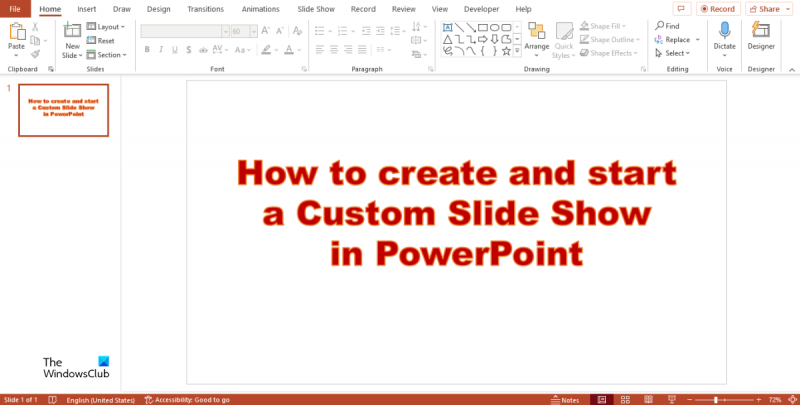একজন আইটি বিশেষজ্ঞ হিসাবে, আমাকে প্রায়ই জিজ্ঞাসা করা হয় কিভাবে পাওয়ারপয়েন্টে একটি কাস্টম স্লাইডশো তৈরি এবং চালাতে হয়। এখানে পদক্ষেপগুলি রয়েছে: 1. পাওয়ারপয়েন্ট খুলুন এবং একটি নতুন ফাঁকা উপস্থাপনা তৈরি করুন। 2. প্রথম স্লাইডে, 'ঢোকান' ট্যাবে ক্লিক করুন এবং তারপর 'আকৃতি' এ ক্লিক করুন। 3. স্লাইডে একটি আয়তক্ষেত্র আঁকুন। এটি আপনার প্রথম ছবি হবে. 4. আয়তক্ষেত্রে ডান-ক্লিক করুন এবং 'ফরম্যাট শেপ' এ ক্লিক করুন। 5. 'ফরম্যাট শেপ' ডায়ালগ বক্সে, 'ফিল' ট্যাবে ক্লিক করুন এবং তারপর 'ছবি বা টেক্সচার ফিল' এ ক্লিক করুন। 6. 'ব্রাউজ'-এ ক্লিক করুন এবং আপনার স্লাইডশোতে ব্যবহার করতে চান এমন প্রথম চিত্রটি নির্বাচন করুন৷ 7. 'ঢোকান' এ ক্লিক করুন। 8. আপনি আপনার স্লাইডশোতে ব্যবহার করতে চান এমন প্রতিটি অতিরিক্ত চিত্রের জন্য ধাপ 3-7 পুনরাবৃত্তি করুন৷ 9. শেষ স্লাইডে, 'অ্যানিমেশন' ট্যাবে ক্লিক করুন এবং তারপর 'অ্যানিমেশন'-এ ক্লিক করুন। 10. 'অ্যানিমেশন' ডায়ালগ বক্সে, 'টাইমিং' এ ক্লিক করুন। 11. 'অ্যাডভান্স স্লাইড'-এর অধীনে 'স্বয়ংক্রিয়ভাবে পরে' নির্বাচন করুন। 12. আপনি প্রতিটি ছবি স্ক্রিনে প্রদর্শিত হতে চান সেকেন্ডের সংখ্যা লিখুন। 13. 'ঠিক আছে' ক্লিক করুন৷ 14. 'প্রিভিউ' এ ক্লিক করুন। 15. 'স্লাইড শো' এবং তারপর 'শুরু থেকে' ক্লিক করুন।
পাওয়ারপয়েন্টের স্লাইডশোগুলি আপনার দর্শকদের জন্য একটি বড় পর্দায় আপনার উপস্থাপনা দেখায়; এটি আপনাকে আপনার উপস্থাপনায় স্লাইডগুলিকে সামনে পিছনে সরাতে দেয় যাতে আপনার দর্শকরা আপনার তথ্য আরও ভালভাবে বুঝতে পারে। কাস্টম স্লাইড শুধুমাত্র আপনার নির্বাচিত স্লাইডগুলি দেখায়; এটি একটি উপস্থাপনা সংক্ষিপ্ত করার বা অন্য দর্শকদের জন্য কাস্টমাইজ করার একটি দুর্দান্ত উপায়। এই পাঠে, আমরা ব্যাখ্যা করব কিভাবে পাওয়ারপয়েন্টে আপনার নিজস্ব স্লাইডশো তৈরি করুন .
পাওয়ারপয়েন্টে একটি কাস্টম স্লাইডশো তৈরি এবং চালানোর জন্য এই পদক্ষেপগুলি অনুসরণ করুন৷
- একটি মৌলিক কাস্টম শো তৈরি করুন
- পাওয়ারপয়েন্ট থেকে একটি কাস্টম শো শুরু করুন
1] পাওয়ারপয়েন্টে একটি মৌলিক কাস্টম শো তৈরি করুন।
শুরু করা পাওয়ার পয়েন্ট .
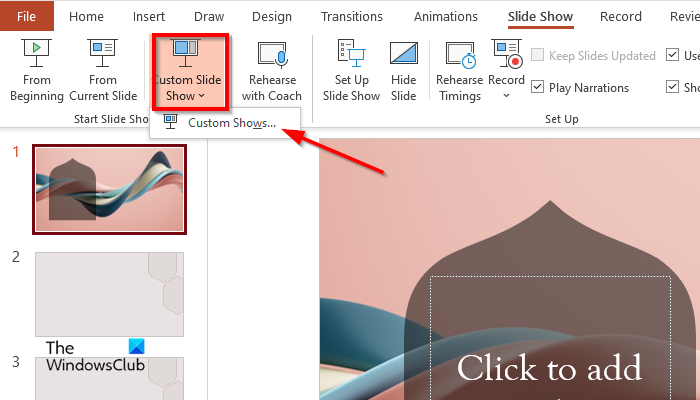
ক্লিক স্লাইড শো ট্যাব, ক্লিক করুন কাস্টম স্লাইডশো এবং নির্বাচন করুন কাস্টম শো মেনু থেকে।
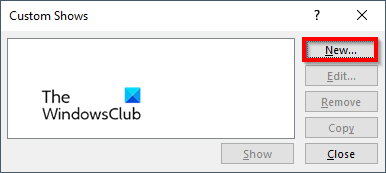
ক কাস্টম শো একটি ডায়ালগ বক্স আসবে, বোতামে ক্লিক করুন নতুন বোতাম
ক কাস্টম শো সংজ্ঞায়িত করুন একটি ডায়লগ বক্স প্রদর্শিত হবে.
সিস্টেম নিষ্ক্রিয় প্রক্রিয়া উচ্চ ডিস্ক ব্যবহার
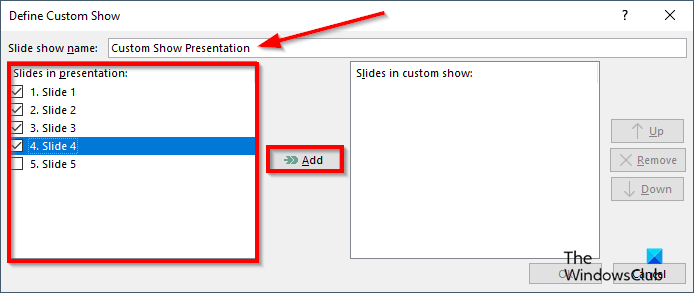
স্লাইডশোটির একটি নাম দিন, তারপরে আপনি কাস্টম শোতে যে স্লাইডগুলি অন্তর্ভুক্ত করতে চান তা নির্বাচন করুন, তারপরে ক্লিক করুন যোগ করুন .
খাওয়া উপরে এবং নিচে একটি ডায়ালগে অন্তর্ভুক্ত একটি তীর বোতাম যা লোকেরা চাইলে স্লাইডের ক্রম পরিবর্তন করতে ব্যবহার করতে পারে।
আপনি যদি একটি স্লাইড মুছতে চান, বোতামে ক্লিক করুন মুছে ফেলা বোতাম
এখন ক্লিক করুন ফাইন .
তারপর ক্লিক করুন দেখান একটি কাস্টম স্লাইডশো দেখতে বোতাম।
2] পাওয়ারপয়েন্ট থেকে একটি কাস্টম শো চালু করুন।
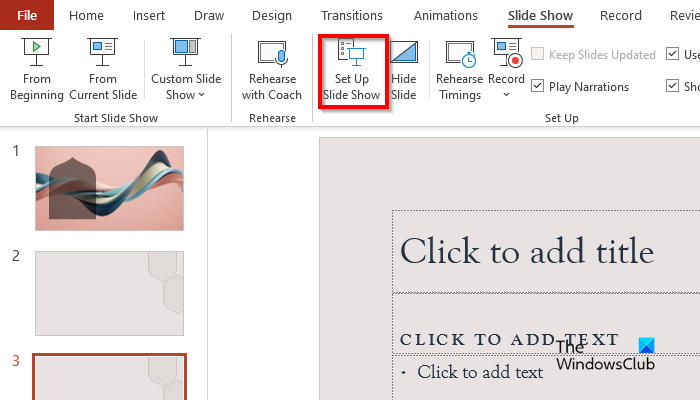
চালু স্লাইড শো ট্যাব ইন সুর গ্রুপ, বোতাম টিপুন স্লাইডশো সেটআপ বোতাম
স্যামসাং স্ক্রিন রেকর্ডার
ক সেটআপ শো একটি ডায়লগ বক্স প্রদর্শিত হবে.
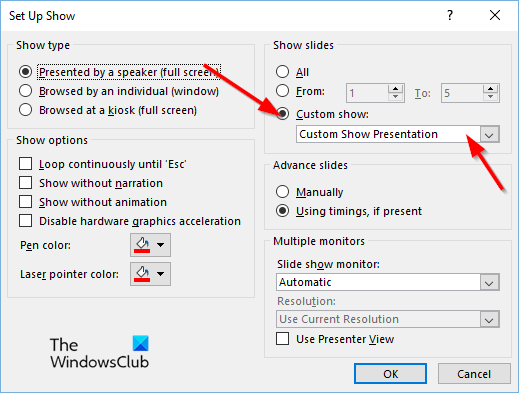
অধীন স্লাইড দেখান বিভাগ, ক্লিক করুন কাস্টম শো , তারপর পছন্দসই শো ক্লিক করুন.
তারপর ক্লিক করুন ফাইন .
চালু স্লাইড শো ট্যাব, ক্লিক করুন কাস্টম স্লাইডশো এবং নির্বাচন করুন কাস্টম শো মেনু থেকে।
ক কাস্টম শো একটি ডায়লগ বক্স প্রদর্শিত হবে.
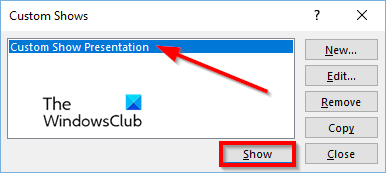
তালিকা থেকে একটি কাস্টম শো নির্বাচন করুন, তারপর বোতামে ক্লিক করুন দেখান বোতাম
আমরা আশা করি আপনি কীভাবে আপনার নিজস্ব পাওয়ারপয়েন্ট স্লাইডশো তৈরি করবেন তা বুঝতে পেরেছেন।
উইন্ডোজ 10 রোল করুন
প্রেজেন্টেশন তৈরি করতে কোন প্রোগ্রাম ব্যবহার করা হয়?
প্রেজেন্টেশন তৈরি করতে ব্যবহৃত প্রোগ্রামটিকে মাইক্রোসফ্ট পাওয়ারপয়েন্ট বলা হয়। পাওয়ারপয়েন্ট হল একটি প্রেজেন্টেশন প্রোগ্রাম যা গ্রাফিক্স, ভিডিও ইত্যাদি ব্যবহার করে প্রেজেন্টেশনের সময় দর্শকদের জন্য আপনার প্রেজেন্টেশনকে আরও আকর্ষক এবং ইন্টারেক্টিভ করে তোলে।
একটি স্লাইডশো শর্টকাট কি?
একটি শর্টকাট কী একটি কীবোর্ড শর্টকাট যা ব্যবহারকারীরা তাদের কম্পিউটিং ডিভাইসে একটি শর্টকাট কমান্ড কার্যকর করতে ব্যবহার করতে পারে। পাওয়ারপয়েন্ট স্লাইডশোগুলি বড় পর্দায় যেকোনো উপস্থাপনা দেখানোর জন্য ব্যবহার করা হয়। স্লাইডশো খুলতে হটকি হল F5, এবং স্লাইডশো বন্ধ করতে, ESC কী টিপুন।
পৃথক শো কি?
মাইক্রোসফ্ট পাওয়ারপয়েন্টে একটি কাস্টম স্লাইড শো হল এমন একটি বৈশিষ্ট্য যা ব্যবহারকারীদের স্লাইডগুলি নির্বাচন করতে বা প্রেজেন্টেশনে অন্তর্ভুক্ত করতে চান এমন স্লাইডগুলির ক্রম সেট করতে দেয়৷ কাস্টম শোগুলি ব্যবহার করতে, আপনি যে স্লাইডগুলি ব্যবহার করতে চান তা নির্বাচন করুন, সেগুলিকে একটি নতুন শোতে যুক্ত করুন, প্রয়োজনে স্লাইডগুলি পুনরায় সাজান এবং আপনার কাজ শেষ৷
পড়ুন : পাওয়ারপয়েন্টে কীভাবে চক বা মার্কার প্রভাবের পটভূমি তৈরি করবেন
আপনি কিভাবে আপনার স্লাইডশো শুরু করবেন?
পাওয়ারপয়েন্টে একটি স্লাইডশো শুরু করার বিভিন্ন উপায় রয়েছে:
- পাওয়ারপয়েন্ট ইন্টারফেসের নীচে স্লাইডশো বোতামে ক্লিক করুন।
- স্লাইডশো ট্যাবে, বড় স্ক্রিনে আপনার উপস্থাপনা দেখাতে স্টার্ট স্লাইডশো গ্রুপের শুরু থেকে বোতামে ক্লিক করুন।
- F5 বোতাম টিপুন।
পড়ুন : পাওয়ারপয়েন্টে কীভাবে অ্যানিমেটেড খাম তৈরি করবেন।